文章詳情頁
win10系統重置文件夾視圖的方法
瀏覽:141日期:2023-03-24 09:57:28
電腦是現在很多用戶在生活中都會需要用到設備,在操作電腦的時候我們可以根據自己的使用習慣來定制一些功能效果,就比如有的用戶會根據自己的習慣對文件夾視圖樣式進行修改,不過時間長了想要恢復為原始視圖的時候又不知道要如何操作。在win10系統中是可以重置文件夾視圖的,只是現在有很多用戶不知道要怎么在win10系統中重置文件夾視圖,那么小編就在接下來的教程中跟大家分享一下具體的重置文件夾視圖的操作方法吧,有需要的朋友不妨一起來看看這篇方法教程。
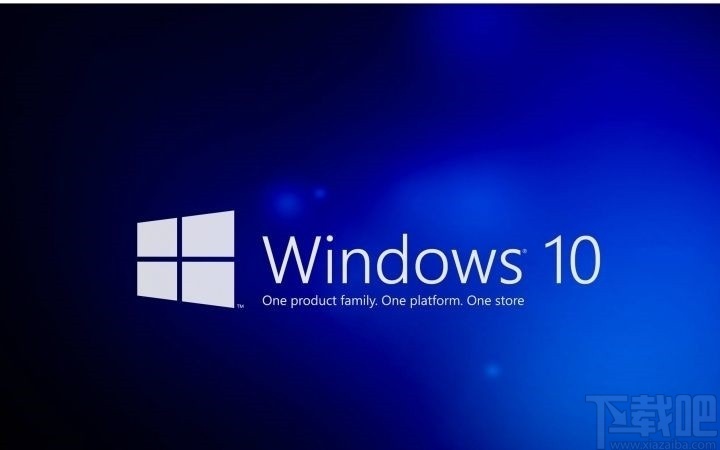
1.首先第一步我們需要找到系統界面的此電腦圖標,找到這個圖標之后點擊可以進入到系統文件查看界面。

2.打開此電腦之后,我們點擊上方的查看選項,點擊這個選項切換到查看界面,如下圖中所示。
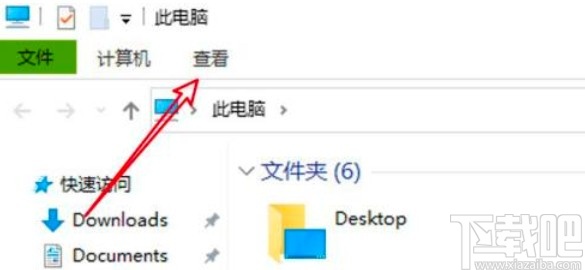
3.切換到查看界面之后,在查看選項面板中找到選項這個圖標,點擊之后打開文件夾選項界面。

4.打開這個文件夾選項界面之后,然后找到上方的查看選項,點擊這個選項切換到查看功能界面當中。

5.接下來在查看功能模塊找到文件夾視圖,如下圖中所示,然后點擊它右邊的重置文件夾按鈕,找到之后直接點擊它。
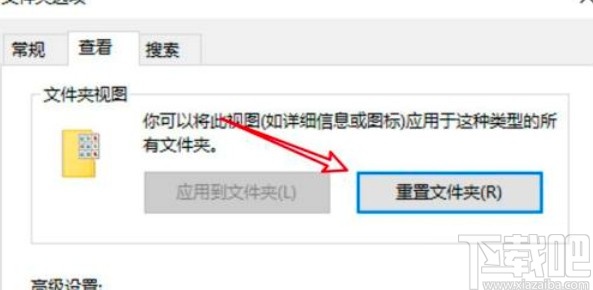
6.點擊重置文件夾按鈕之后會出現下圖所示的提示界面,我們點擊其中的“是”按鈕即可確認重置文件夾視圖。
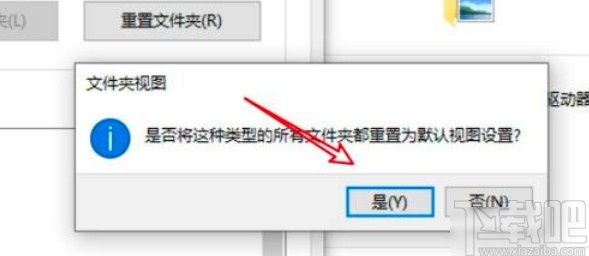
以上就是小編今天跟大家分享的使用win10系統的時候重置文件夾視圖的具體操作方法,有需要的朋友趕緊試一試這個方法吧,希望小編分享的這篇教程能夠幫到大家。
相關文章:
1. 解決win10系統無法啟動安全中心的方法2. Win10系統已激活如何取消激活狀態?3. Win11怎么退回Win10 聯想戴爾筆記本Win11系統更新后降為Win10系統方法4. win10系統網卡驅動卸載教程5. Win10系統ping時出現傳輸失敗常見故障?這招收好了6. Win10系統下玩lol提示“無法連接服務器”怎么解決?7. Win10系統輸入文字出現重復字符怎么辦?8. Win10系統頻繁藍屏重啟如何解決?9. win10系統使用IE瀏覽器打開12306.cn提示安全證書錯誤是什么原因?故障原因及解決方法分享10. Win10系統提示“Window10無法更新,正在撤銷”怎么辦?
排行榜

 網公網安備
網公網安備